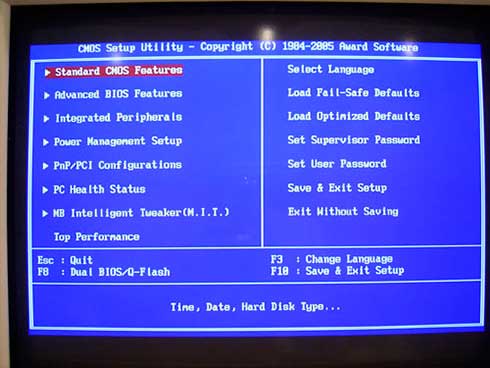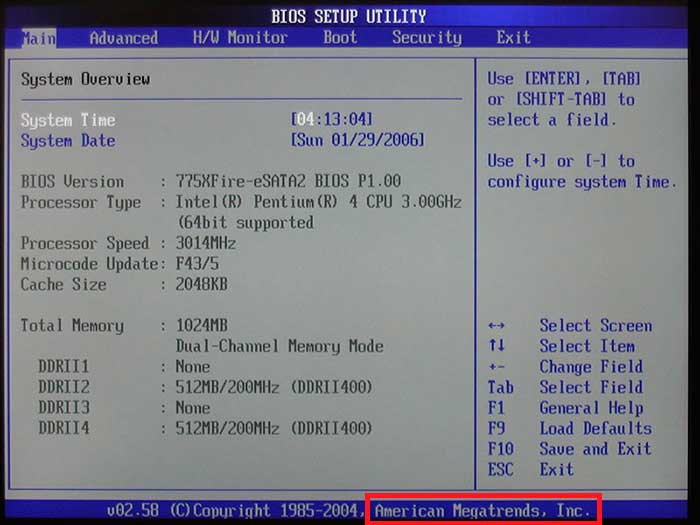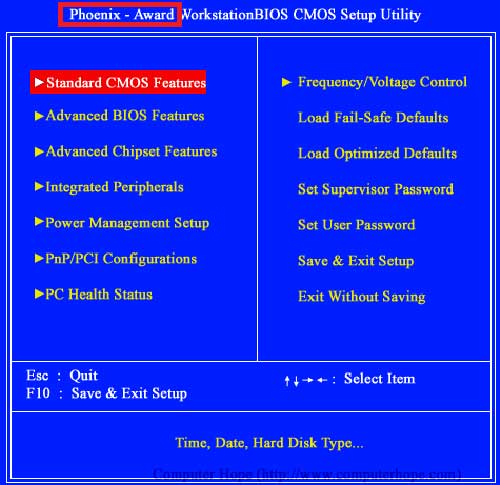Vietnes sadaļas
Redaktora izvēle:
- BIOS iepīkstas, ieslēdzot datoru
- Kā kontaktā izdzēst lapu?
- Kā izdzēst dzēstu VKontakte lapu?
- ENIAC – pats pirmais dators pasaulē
- VKontakte tika bloķēta darbā, kā es varu to apiet?
- Kā no tālruņa izdzēst VKontakte lapu
- Cietā diska formatēšanas metodes, izmantojot BIOS
- Kā pieteikties Odnoklassniki, ja vietne ir bloķēta?
- Kā neatgriezeniski izdzēst kontaktpersonas lapu?
- Kā apiet VK un Odnoklassniki bloķēšanu Ukrainā
Reklāma
| Dators iepīkstas un neieslēdzas — kas man jādara? |
|
Laipni lūdzam citā rakstā! Dators iepīkstas un neieslēdzas. Tas, iespējams, ir jautājums, kas ir izplatīts dažādos datoru forumos un sociālajos tīklos. Protams, tas nav tikai čīkstēšana, bet gan trauksmes signāli, kas brīdina, ka programmatūras komponentā vai aparatūrā ir notikusi kļūme. Datortehniķi pēc auss varēs saprast, kas tieši traucē jūsu datoram vai klēpjdatoram. Bet profesionāļi prasīs naudu pat par konsultāciju. Kāpēc jums tas ir nepieciešams, ja pēc šī raksta izlasīšanas jūs pats varēsit noteikt, kur datorā parādās darbības traucējumi. Vissvarīgākais uzdevums ir noteikt, kāda BIOS jums ir. Es aprakstīšu katru BIOS, kā arī izmantošu piemēru, lai analizētu problēmas risinājumu, par kuru dators signalizē. Dators iepīkstas un neieslēdzasSignāli dažādās BIOS versijās atšķiras; dažiem ir kopīgs pamats, savukārt citi, lai arī izklausās vienādi, norāda uz pilnīgi atšķirīgām lietām. Tātad datoros, kas ir jaunāki par 10 gadiem, tiek izmantotas šādas BIOS versijas: ---->>> AWARD BIOS. ---->>> AMI (American Megatrends) BIOS. ---->>> Phoenix BIOS. Par šīm BIOS es jau runāju sīkāk vienā no saviem iepriekšējiem rakstiem. Noteikti izlasiet šo rakstu: Šeit jūs atradīsit vispārīgu jēdzienu, definīciju tam, kas vispār ir BIOS.
Šādi izskatās AWARD BIOS — no šī raksta ekrānuzņēmumiem varat viegli noteikt, kura versija jums ir. Daudzi lietotāji AWARD BIOS uzskata par vienkāršu versiju - šeit es viņiem piekrītu, jo ar to varat strādāt ātri un, pats galvenais, ērti. Pirms signālu izpētes izdomāsim, kā ievadīt BIOS, jo mums ir jānosaka versija. Aktivatora poga gandrīz visiem datoriem (galddatoriem un klēpjdatoriem) ir taustiņš “Del”. Mēs ieslēdzam datoru un nekavējoties sākam uz tā klikšķināt - parasti ir nepieciešami vairāki klikšķi, jo signāls var nesasniegt ar vienu pieskārienu.
Retos gadījumos BIOS ievadīšanai tiek izmantota alternatīva poga. Piemēram, netbook datoros tas varētu būt viens no “F” komandu taustiņiem. Jebkurā gadījumā sistēma mūs uzvedīs pirmajās ielādes sekundēs.
Šajā gadījumā, lai ievadītu BIOS, tiek izmantots “Del”. Ielādējot, uzmanīgi apskatiet ekrāna apakšdaļu, lai redzētu, kura poga tiek izmantota, lai pieteiktos datorā, ja standarta “Dzēst” nedarbojas. Vai esat ienācis? Lieliski, tagad salīdziniet savu BIOS ar ekrānuzņēmumiem, lai saprastu, kura mana raksta sadaļa jums būs noderīga. AWARD BIOS – signālu nozīmePapildus raksturīgajam dizainam nosaukums ekrāna augšdaļā norāda uz tā piederību. Tātad dators pīkst un neieslēdzas. Ielādējot operētājsistēmu, es ierosinu apsvērt signālu nozīmi: Divi īsi signāli - kļūdas šajā gadījumā nav kritiskas, to cēloņi ir kļūdaini datuma un laika parametri pašā mātesplatē, kā arī problemātiskie kabeļi. Laiks tiek zaudēts dēļ izlādējušās baterijas dēļ - šajā gadījumā signālu var ignorēt. Ja ielāde neturpinās, pārbaudiet, vai cieto disku un citu vienību kabeļi ir cieši savienoti. 1 īss- šādu signālu dzirdat katru reizi, kad dators sāk darboties. Ja viņš ir viens, tad viss darbojas pareizi, varat būt drošs. 3 garš– šis signāls norāda, ka tastatūra ir bojāta vai nepareizi pievienota. Pārbaudiet, vai kontakti ir droši savienoti. Vairāki viena īsa signāla atkārtojumi - strāvas padeve ir daļēji bojāta. Pirmkārt, mēģiniet to notīrīt, iespējams, tas ir vienkārši aizsērējis ar putekļiem. Ja nepalīdz, tad nogādājiet remontā. 1 garš, tad 1 īss– signāls norāda uz darbības traucējumiem RAM moduļos. Noņemiet tos no mātesplates, pēc tam rūpīgi notīriet to kontaktus un cieši ievietojiet tos kontaktligzdās. 1 garš, tad 2 īsas– problēma ir saistīta ar videokarti. Izņem, rūpīgi apskati vizuāli, ja kontakti nav pietūkuši, tad notīri un liec atpakaļ. Ja jums ir klēpjdators/netbook ar iebūvētu grafikas moduli, tad dators jānogādā remontā. 1 garš, tad 3 īss- atkal tastatūra nedarbojas pareizi, vai drīzāk, nav inicializācijas. Iespējams, ka problēma ir pašā ierīcē, taču katram gadījumam ir vērts pārbaudīt, vai tastatūra ir cieši savienota ar datoru. 1 garš, tad 9 īss– ROM, startējot datoru, radās kļūme. Dažreiz datora vai klēpjdatora pārstartēšana var labot situāciju, citos gadījumos ir jāmaina datora pastāvīgās atmiņas mikroshēmas programmaparatūra. AMI BIOS - signālu nozīme
Šādi izskatās izvēlne ATI BIOS; apakšā ir nosaukums: American Megatrends. Signālu saraksts: 1 īss — visas vienības un programmatūra darbojas pareizi. 2 short – kļūda, inicializējot brīvpiekļuves atmiņas (RAM) moduļus. Atveriet vāku un pārbaudiet, vai tie nav aizsērējuši ar putekļiem, notīriet kontaktus. Ja problēma netiek atrisināta, jums jādodas uz darbnīcu. 3 īss – vaina attiecas arī uz operatīvo atmiņu. Arī šeit ir jāpārbauda kontakti un RAM “linālu” pareiza uzstādīšana. 4 īss - signāls norāda, ka sistēmas taimeris ir atteicies. Lielākā daļa lietotāju ignorē šo defektu, jo tas netraucē darbu. 5 īsi – procesora darbības traucējumi. Jūs pats nevarēsit atrisināt problēmu, tāpēc iesaku doties tieši uz datordarbnīcu vai servisa centru. 6 īsas – tastatūras defekts (retos gadījumos problēmas saistītas ar peli). 7 īss - signāls norāda, ka mātesplate nedarbojas pareizi. Bez papildu aprīkojuma būs grūti noteikt, kas par defektu, tāpēc secinājums, ka sistēmas bloku vai portatīvo datoru vedam uz remontu. 8 īsie – problēmas ar aktīvajiem grafiskajiem adapteriem (papildus galvenajai videokartei mātesplatē ir iebūvēta opcija). 9 īsi - BIOS programmaparatūras kļūme. Dažreiz problēma pazūd pēc atsāknēšanas vai pēc Windows atjaunināšanas. 10 īss - signāls norāda uz kļūdu CMOS atmiņā. 11 īss - ja saskaita tieši vienpadsmit signālus, tad defekts ir kešatmiņā. Tas ir jātīra. 1 garš un 2, 3 vai 8 īsi pīkstieni informē lietotāju, ka videokarte nav pareizi pievienota datoram vai vispār trūkst. Iesaku pārbaudīt, vai monitora spraudnis ir pareizi pievienots videokartei. Kā redzat, modernākā BIOS versijā ir vairāk signālu, un tie ziņo par konkrētu problēmu. AMI BIOS ir pieejams mūsdienu datoros un šobrīd tiek uzskatīts par stabilāko versiju. Phoenix BIOS - signālu nozīme
“Phoenix” var atrast uz novecojušām mašīnām vai precīzāk, uz mātesplatēm. Jebkurā gadījumā ar Phoenix BIOS var strādāt un pat saprast, ja grib, lai gan man bija grūti uztvert šīs versijas signālus. Šeit signāli nāk virknē, piemēram, “1 pīkstiens – 1 pīkstiens – 3 pīkstieni” nozīmē kļūdu, ierakstot vai atskaņojot CMOS informāciju. 1 – 1 – 4: datus, kas atrodas mikroshēmā, nevar ielādēt. 1 – 2 – 1: diezgan plašs mātesplates kļūdu klāsts. Ja lejupielāde netiek turpināta, nekavējoties nogādājiet datoru servisa centrā. 1 – 2 – 2: DMA kontrolleris nedarbojas, dažreiz palīdz mātesplates tīrīšana un spraudņu atkārtota pievienošana. 1 – 3 – 1: (3,4): kļūda RAM (brīvpiekļuves atmiņā). 1 – 4 – 1: Šis signāls var norādīt uz dažādām problēmām, kas saistītas ar mātesplates darbību. Precīzu problēmu var noteikt tikai servisa centrā. 4 – 2 – 3: tastatūra nav pareizi pievienota vai tās nav, pārbaudiet kontaktus. Ko darīt, ja dators pīkst un neieslēdzas.Parasti cilvēki sāk pamanīt čīkstošu troksni tikai tad, kad dators pārtrauc palaišanu. Pirmkārt, nosakiet signālu; lai palīdzētu, skatiet iepriekš esošās tabulas par visām BIOS versijām. Pastāv iespēja, ka kaut kur no cietā diska vai citas datora sastāvdaļas ir atdalījusies ligzda. Atveriet datora vāku, pēc tam rūpīgi apskatiet visas mātesplates “vitāli svarīgās” daļas. Tas jo īpaši attiecas uz cieto disku, videokarti un RAM. Kopumā, lai skaidrāk saprastu šodienas tēmu - dators pīkst un neieslēdzas, iesaku noskatīties šo video: Ja problēma ir saistīta ar baterijām, varat mēģināt to nomainīt pats. Tas ir parasts planšetdatora formas akumulators, kas atrodas uz mātesplates. Parasti tas neietekmē sāknēšanu, sistēma vienkārši paziņo, ka akumulators ir zems. Ja ielāde nenotiek un signāls norāda, ka procesors, RAM vai citi mātesplates elementi nedarbojas, nekavējoties sazinieties ar speciālistu. Parasti šādos gadījumos dators vispār netiek palaists. Noslēdzot šodienas rakstu, es vēlos jums ieteikt izlasīt šādu rakstu: No šī raksta jūs uzzināsit, kā rīkoties, ja dators ieslēdzas, darbojas ventilatori, sistēmas blokā deg gaismas, bet monitorā nav attēla, tas ir, vienā vārdā var teikt, ka monitoru mēs redzam tikai melnu ekrānu. Un tas šodien ir viss, es ceru, ka raksts jums bija interesants. Uz tikšanos nākamajā numurā, dārgie draugi! |
| Lasīt: |
|---|
Populārs:
Pagaidu e-pasts uz 10 minūtēm?
|
Jauns
- Kā kontaktā izdzēst lapu?
- Kā izdzēst dzēstu VKontakte lapu?
- ENIAC – pats pirmais dators pasaulē
- VKontakte tika bloķēta darbā, kā es varu to apiet?
- Kā no tālruņa izdzēst VKontakte lapu
- Cietā diska formatēšanas metodes, izmantojot BIOS
- Kā pieteikties Odnoklassniki, ja vietne ir bloķēta?
- Kā neatgriezeniski izdzēst kontaktpersonas lapu?
- Kā apiet VK un Odnoklassniki bloķēšanu Ukrainā
- Formatēšana, izmantojot BIOS